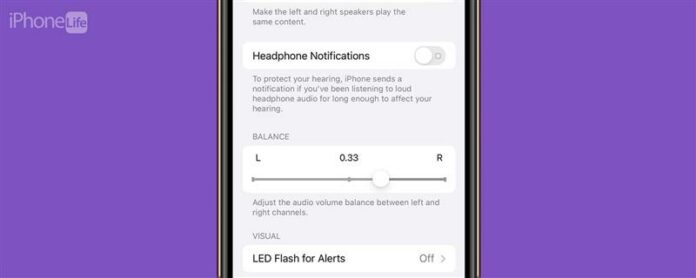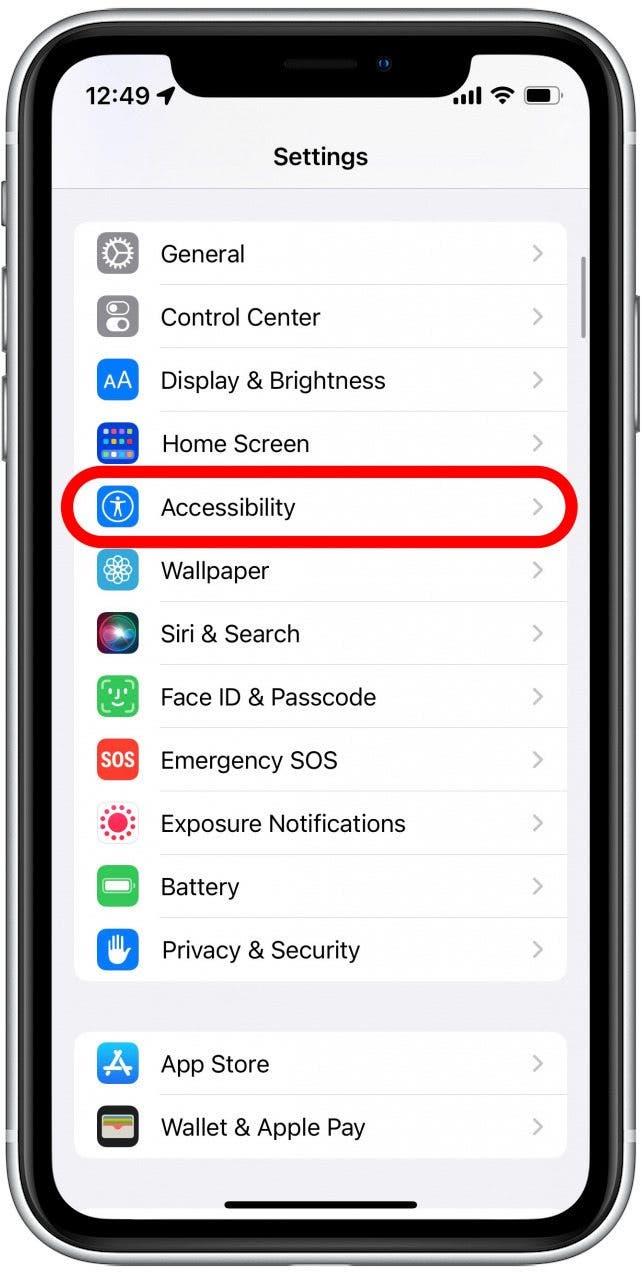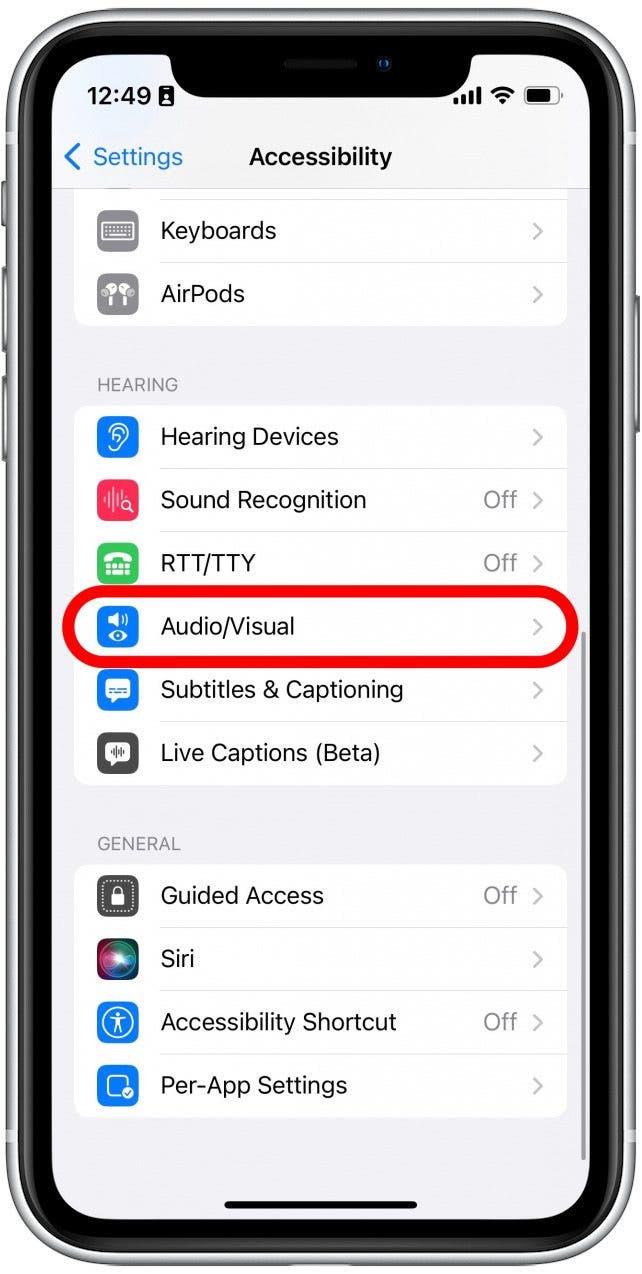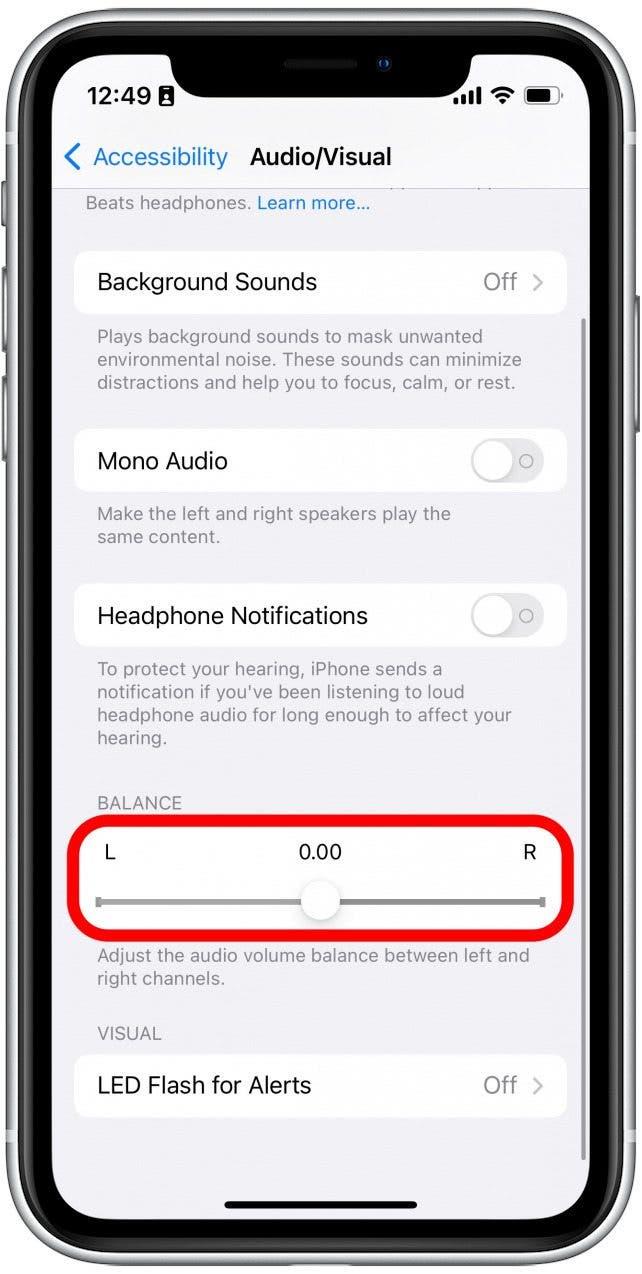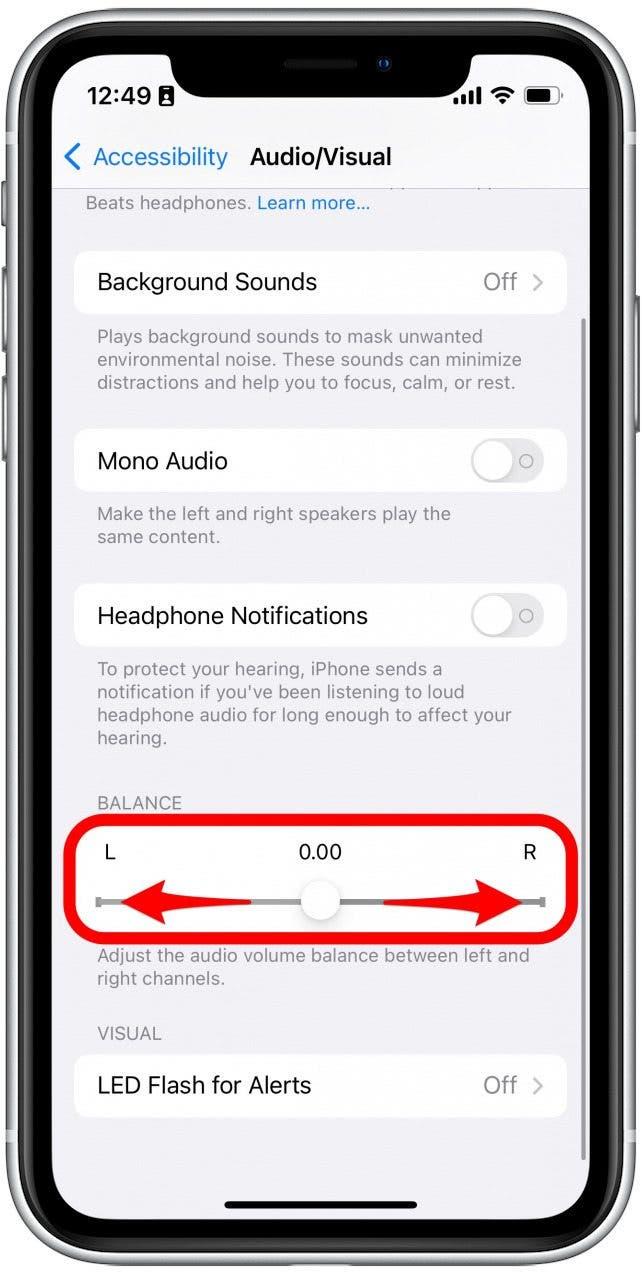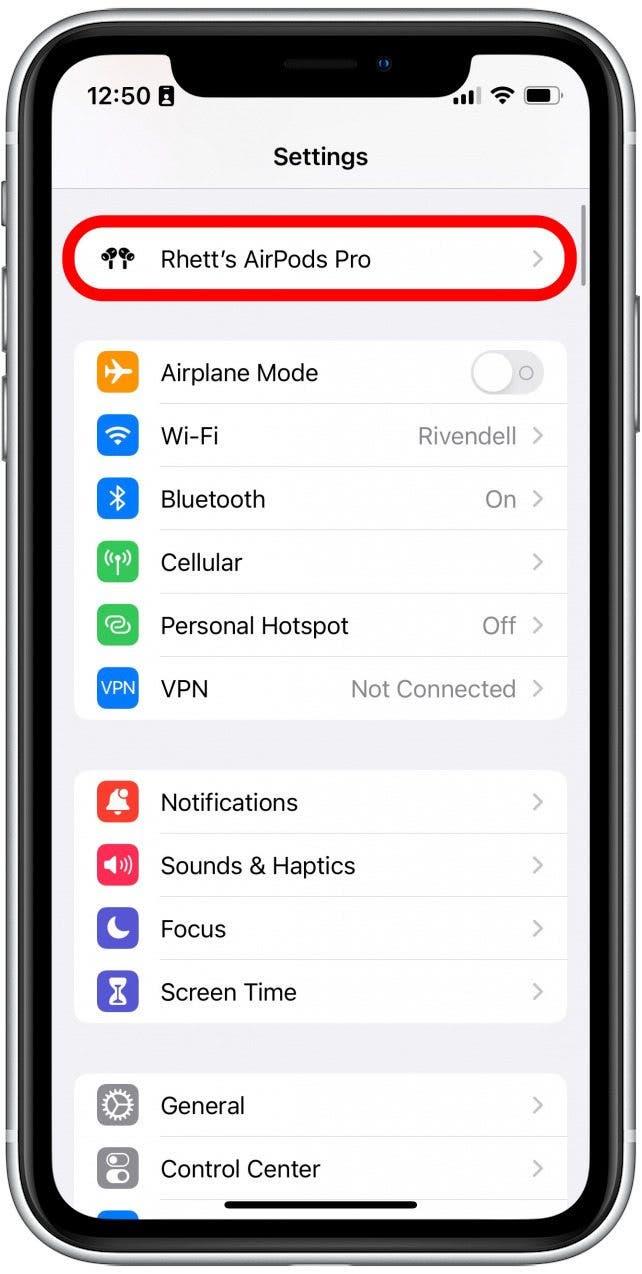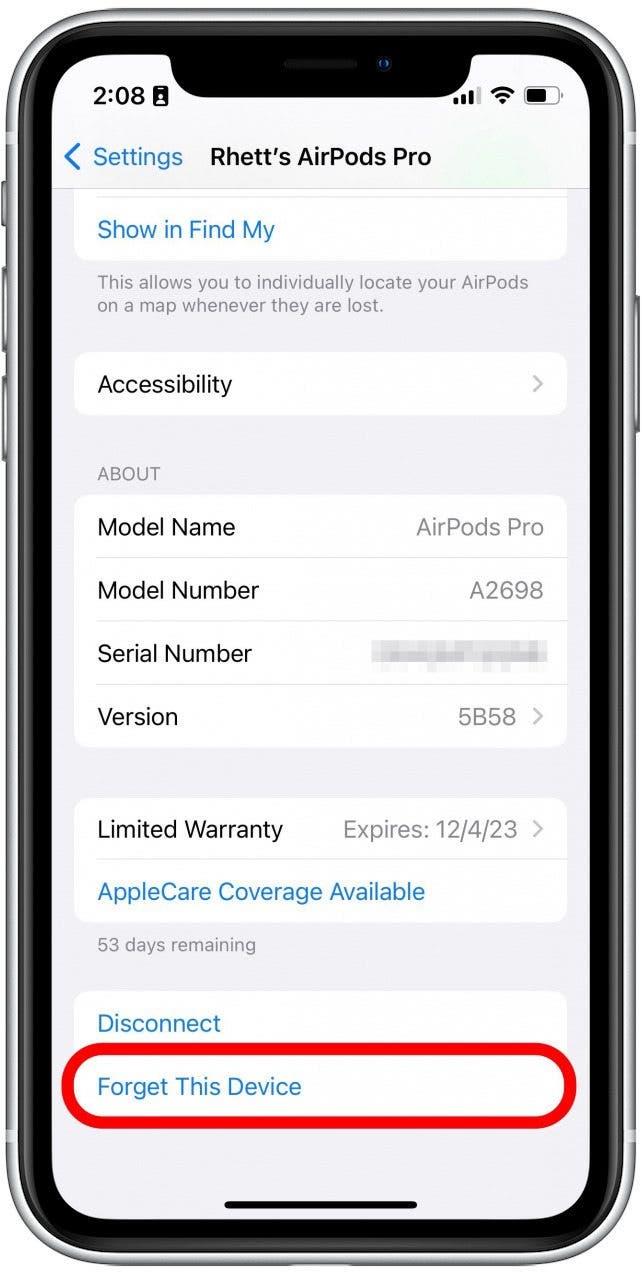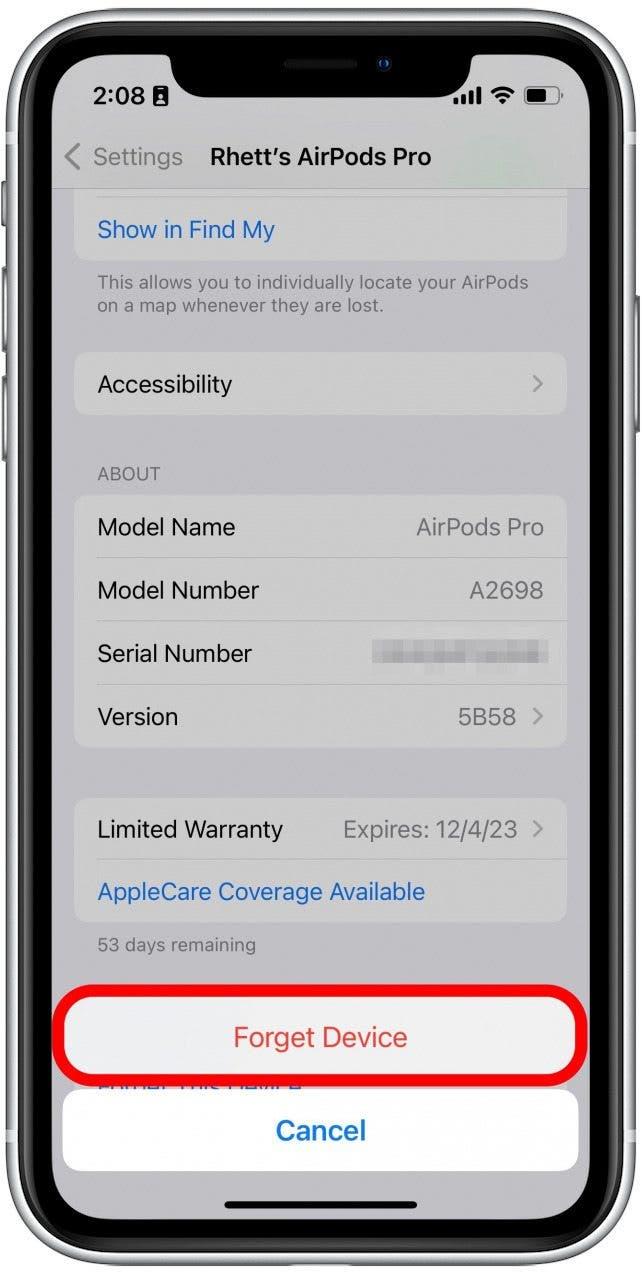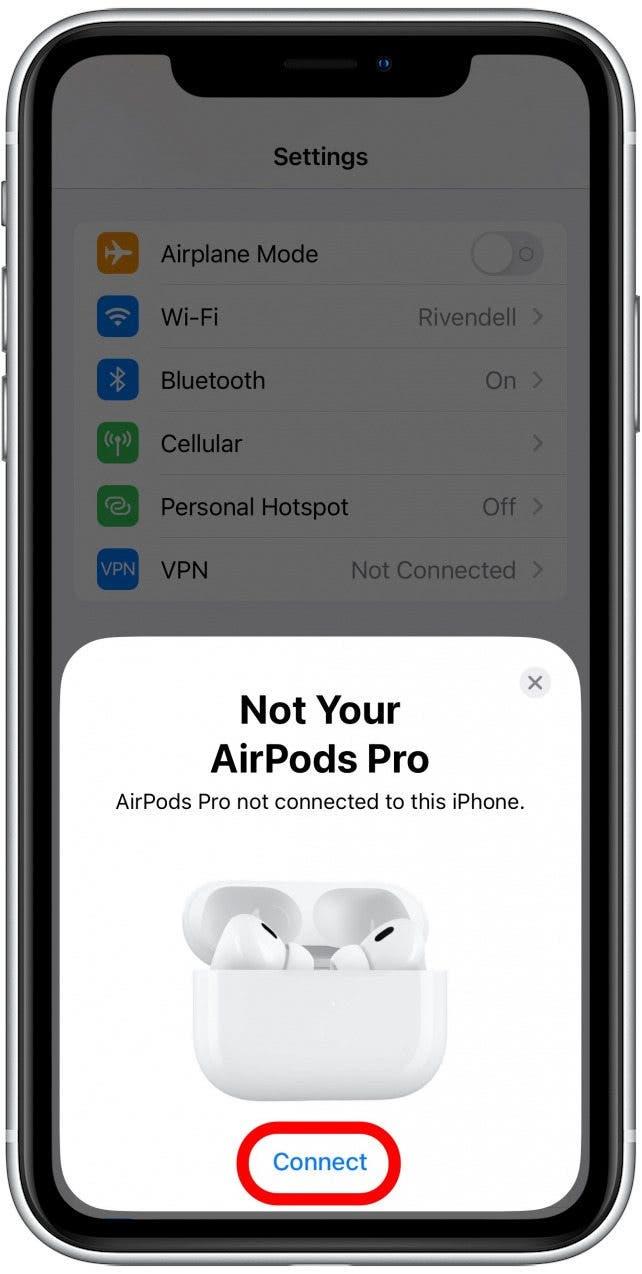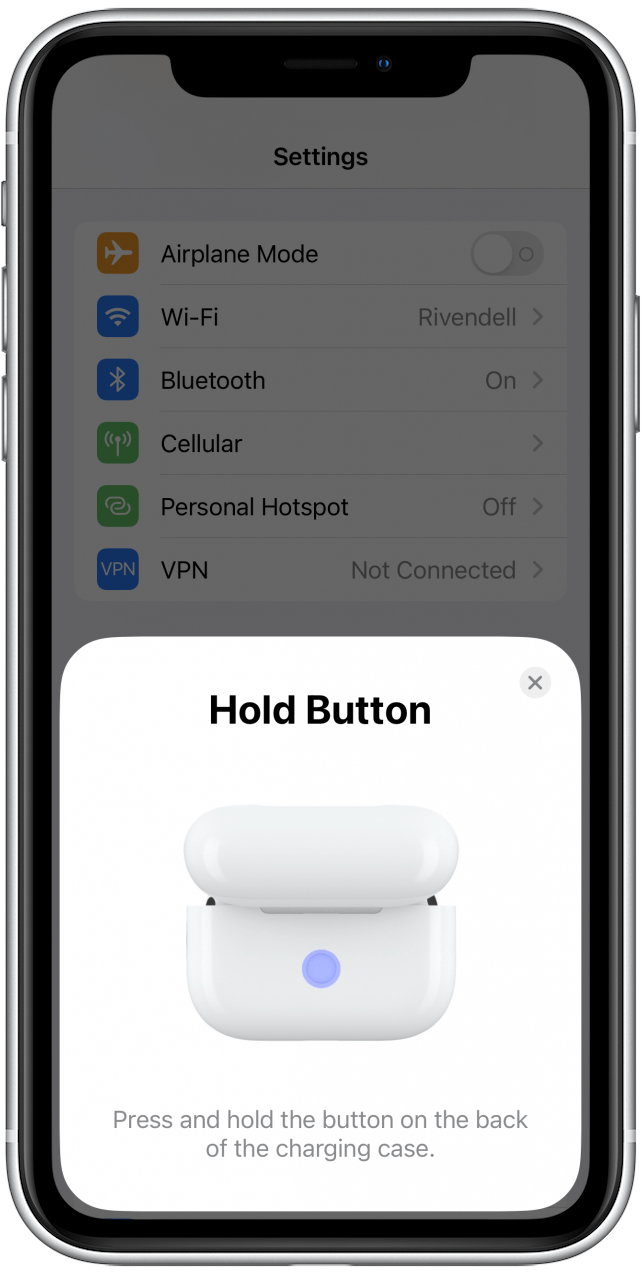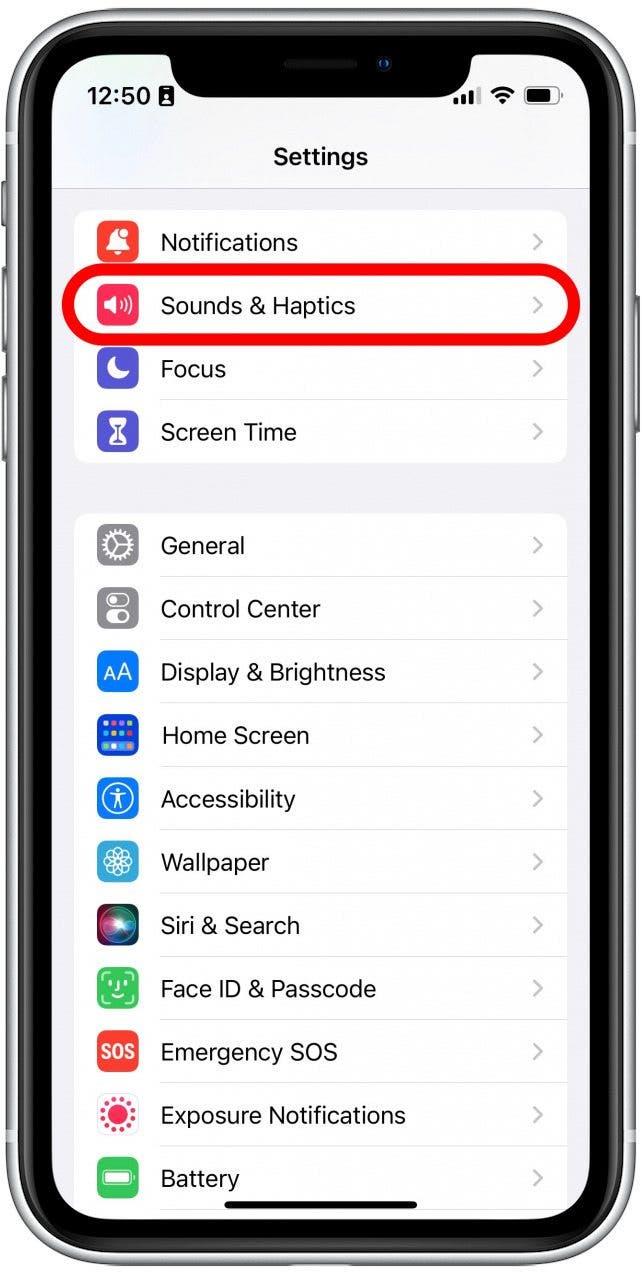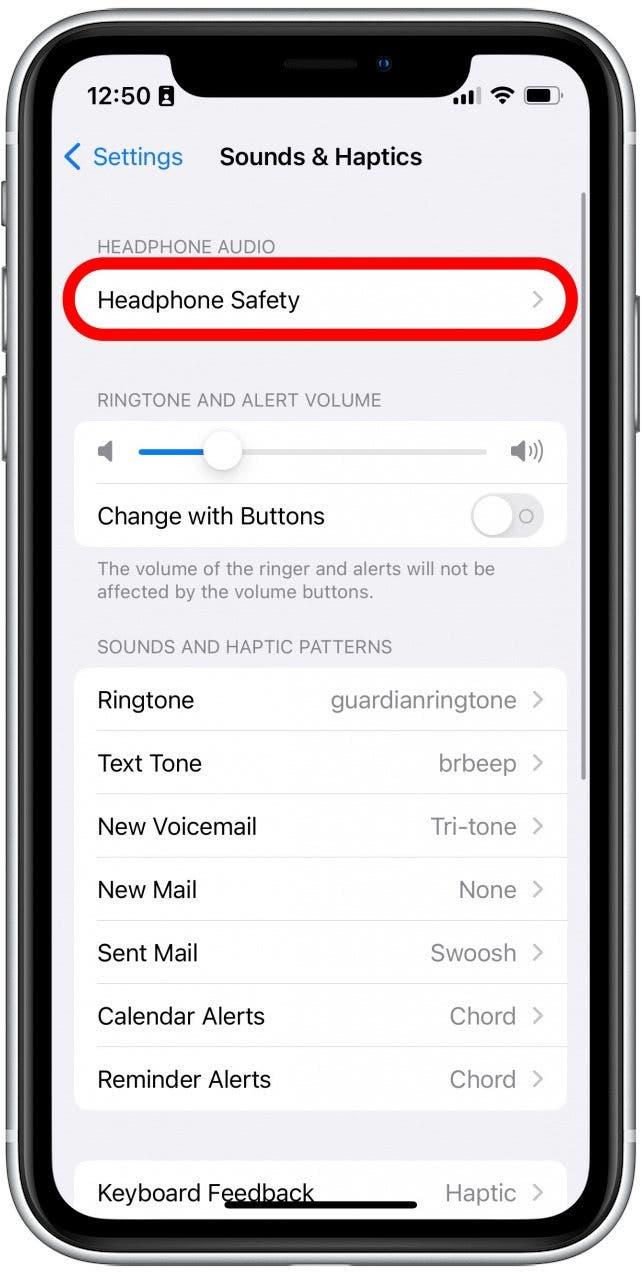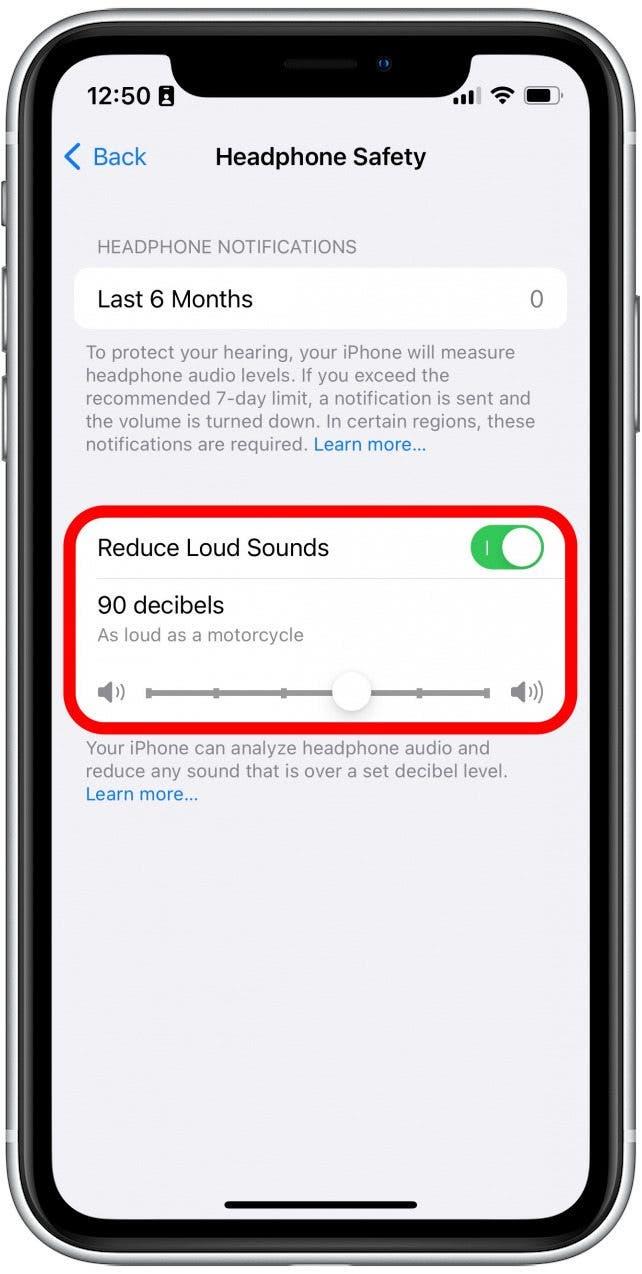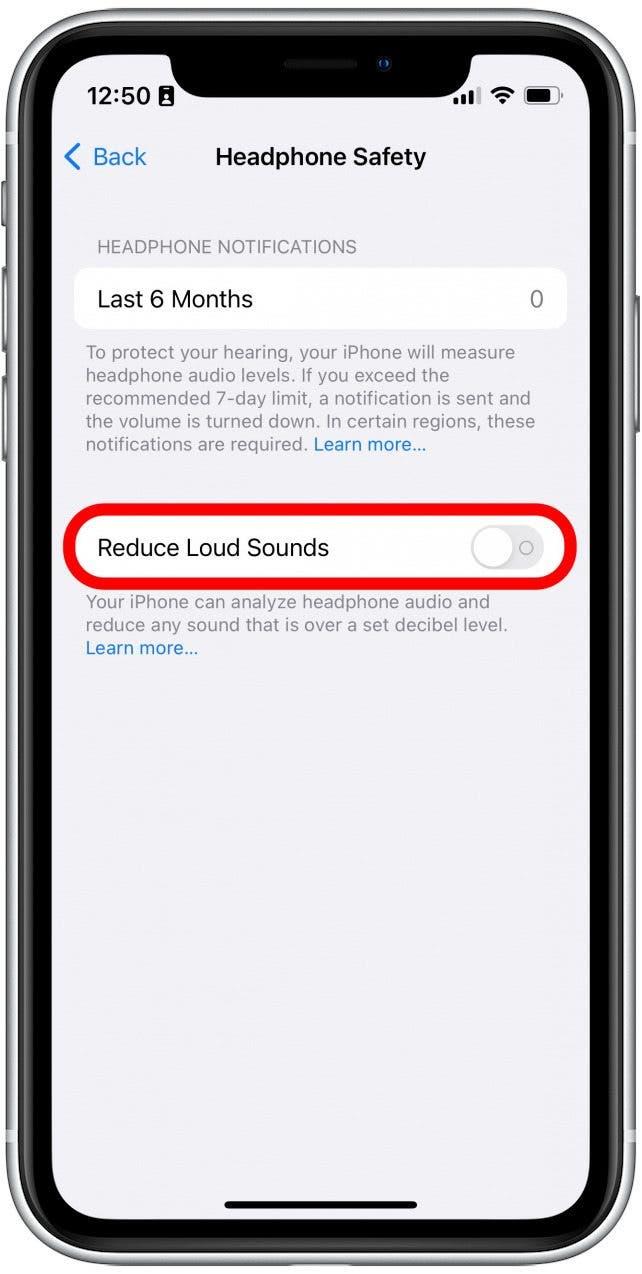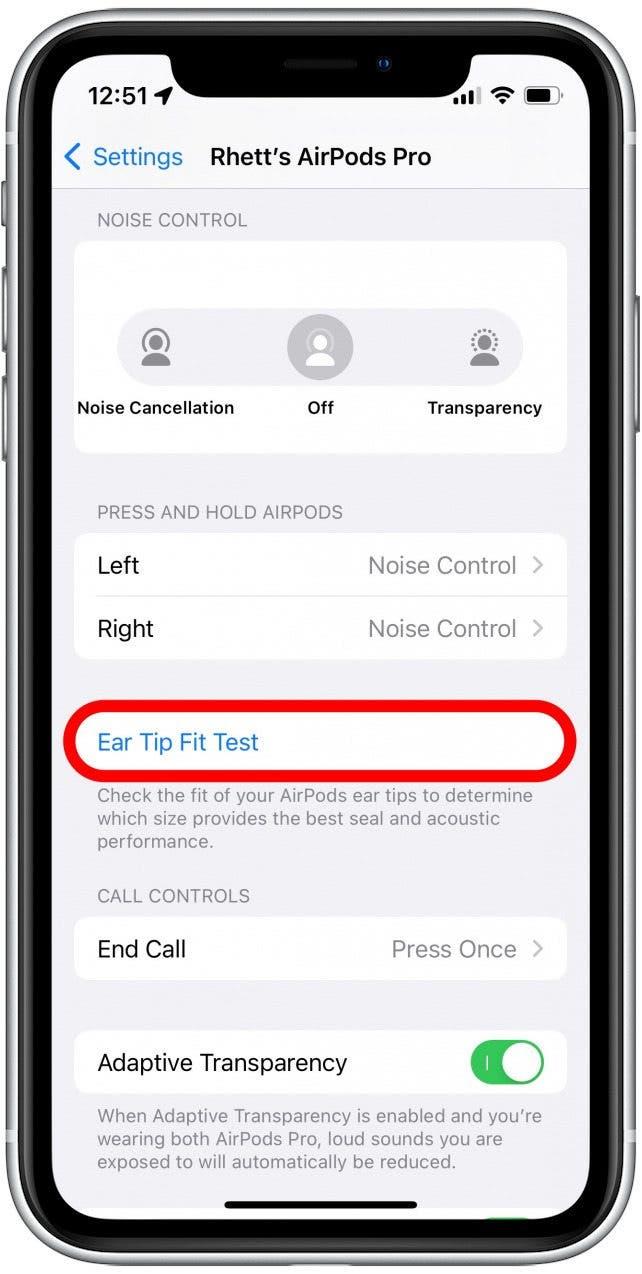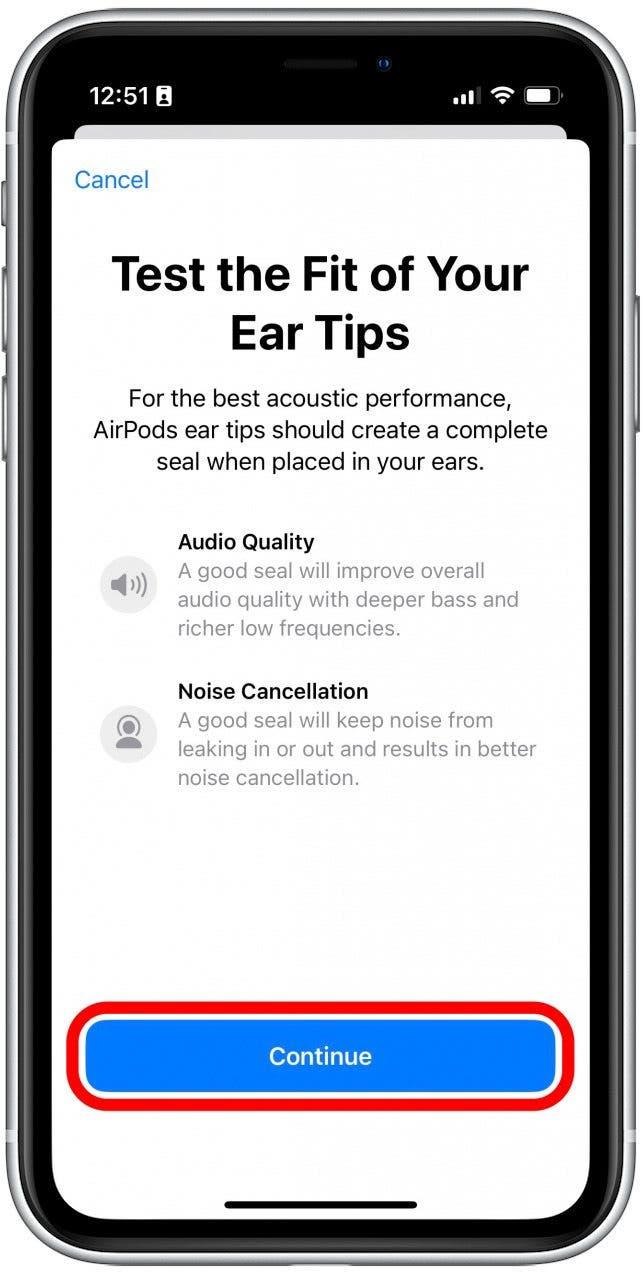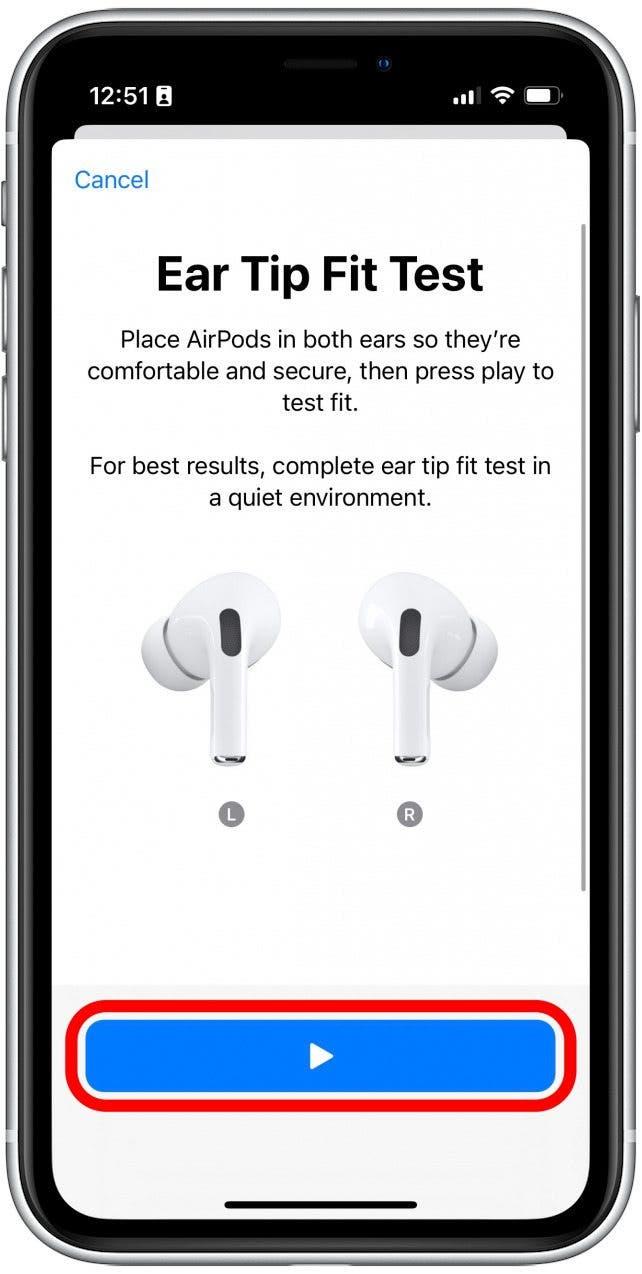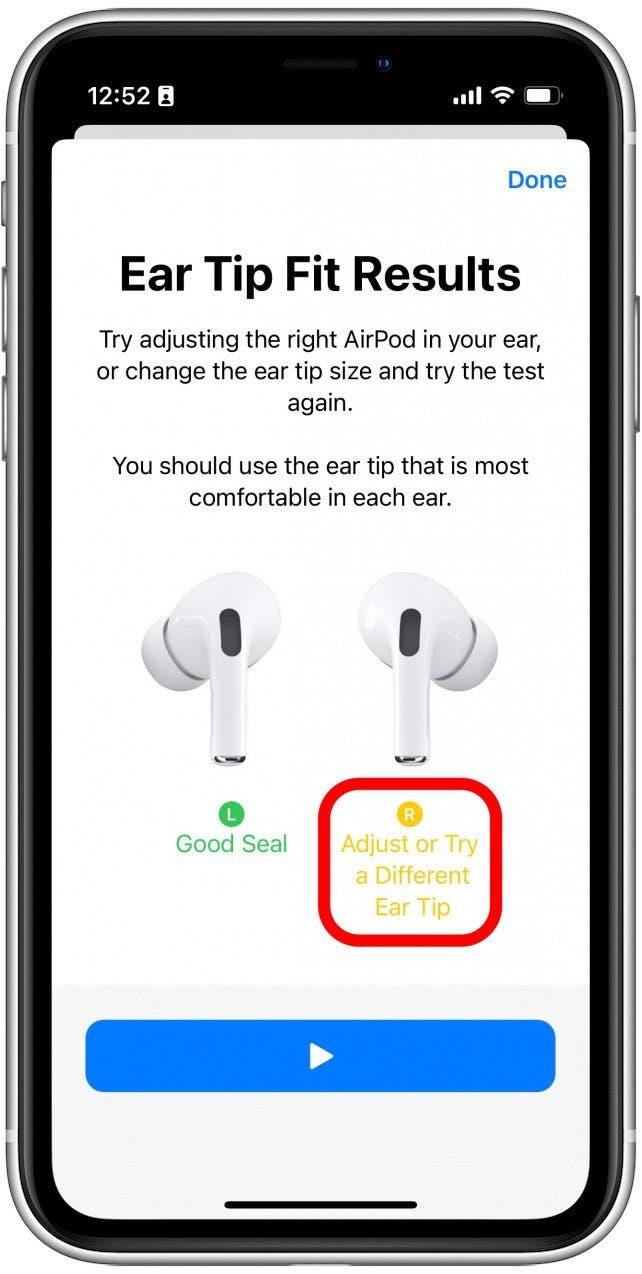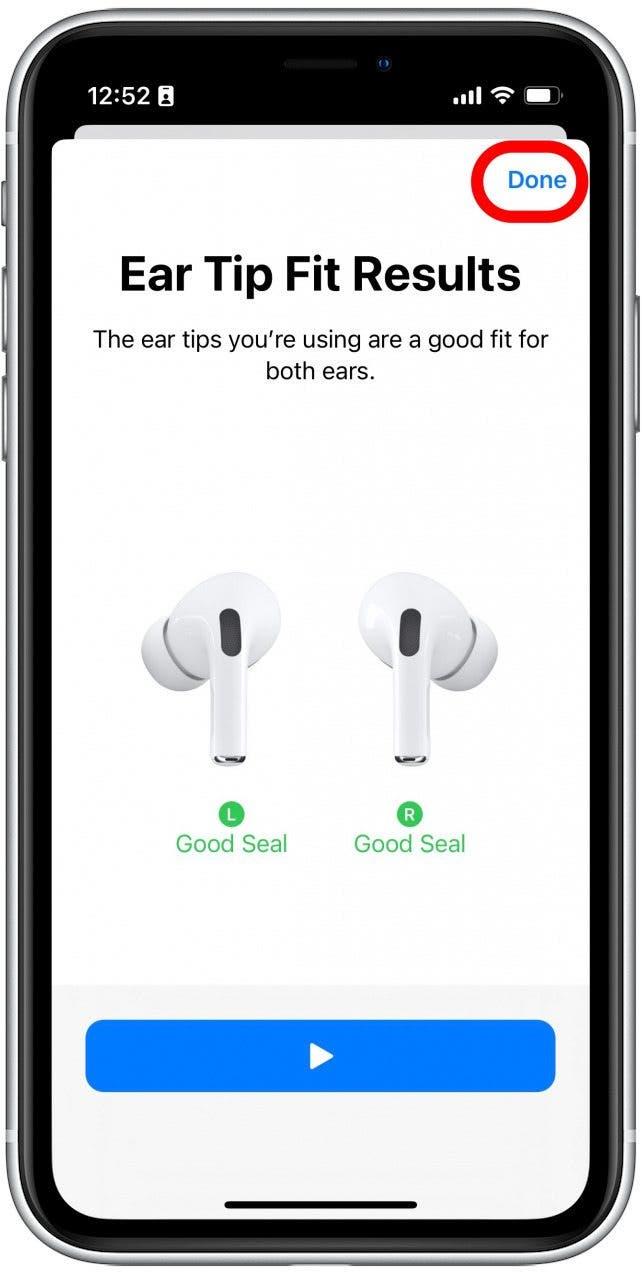AirPods는 싸지 않으므로 제대로 작동하지 않으면 가능한 빨리 수정하고 싶습니다. 이 기사에서는 한 에어 포드가 다른 AirPod보다 더 크거나 소리가 쇠약 해지면해야 할 일을 살펴 보겠습니다. 우리는 당신이들을 수있는 방식으로 음악을들을 수 있도록 가능한 몇 가지 솔루션을 다룰 것입니다.
점프 :
- 한 airpod가 다른 airpod보다 더 크면해야 할 일
- 오디오 잔액을 확인하는 방법
- 에어 포드를 다시 연결하는 방법
- airpods 사운드 머플리? 청소 방법은 다음과 같습니다.
- 헤드폰 안전 설정을 확인하는 방법
- AirPods Pro의 경우 : EAR 팁 적합 테스트를 수행하는 방법
한 에어 포드가 다른 airpod보다 더 크면해야 할 일
가장 먼저해야 할 일은 에어 포드를 다른 장치와 짝을 이루는 것입니다 입니다. . 또한 휴대 전화로 다른 이어 버드 나 헤드폰을 테스트하여 문제가 여전히 발생하는지 확인할 수 있습니다. AirPod를 친구의 iPhone 또는 iPad에 페어링하고 하나의 AirPod가 여전히 다른 AirPod보다 더 크면 하드웨어 문제가 있거나 AirPod를 청소해야 할 수도 있습니다.
그러나 문제가 iPhone 또는 iPad에서만 발생한다는 것을 확인한 경우 하나의 AirPod를 다른 AirPod보다 더 크게 고정하는 데 도움이 될 수있는 몇 가지 솔루션이 있습니다. 더 많은 AirPods 팁과 요령을 보려면 뉴스 레터에 가입하십시오.
오디오 잔액을 확인하는 방법
문제가 소프트웨어 기반 인 경우 우연히 AirPod의 오디오 균형을 변경했을 수 있습니다. 이것은 쉽게 확인하고 수정합니다.
- 설정 앱을 엽니 다.

- 아래로 스크롤하고 접근성 를 누릅니다.

- 아래로 스크롤하고 오디오/비주얼 를 누릅니다.

- 밸런스 아래 슬라이더가 나타납니다. 중간의 숫자가 0.00 인 경우 오디오는 왼쪽 및 오른쪽 채널간에 균형을 이루어야합니다. 숫자가 다르거나 슬라이더가 왼쪽 또는 오른쪽에 있으면 오디오의 균형이 맞지 않을 수 있습니다.

- 슬라이더를 왼쪽 또는 오른쪽으로 약간 이동 한 다음 숫자가 0.00을 읽을 때까지 중앙으로 다시 이동하십시오.

오디오 밸런스 문제가있는 경우 재설정에 도움이됩니다. 시도 할 수있는 또 다른 옵션은 모노 오디오를 켜고 끄는 것입니다. 그것은 균형을 재설정하는 데 도움이됩니다.
에어 포드를 다시 연결하는 방법
때로는 전자 제품을 재설정하면 특이한 문제를 해결하는 데 도움이 될 수 있습니다. AirPods도 마찬가지입니다. 하나의 airpod 만 당신을 위해 작동한다면 이것은 또한 좋은 솔루션입니다.
- 설정 앱을 엽니 다.

- airpod가 휴대 전화에 연결될 때 탭하십시오.

- 바닥까지 끝까지 스크롤하고 이 장치를 잊어 버리십시오 .

- 확인하려면 다시 탭하십시오.

- 케이스에 두 에어 포드를 넣고 닫습니다.
- airpods 케이스를 열고 iPhone에서 airpods가 아닌 화면이 나타나면 연결을 누릅니다.

- iPhone에서는 on 스크린 지침을 따라 AirPod를 계속 연결하십시오.

이로 인해 하나의 AirPod가 다른 AirPod가 더 크지 않거나 하나의 AirPod 작업 만 수정하지 않으면 다른 문제가 발생할 수 있습니다. 에어 포드의 배터리 레벨 를 두 번 확인하십시오. 하나가 죽으면 왜 작동하지 않는지 설명 할 수 있습니다. 계속해서 문제가 발생하면 Apple Store를 방문하거나 Apple 고객 지원에 문의하여 추가 지원을받을 수 있습니다.
AirPods 사운드 머플? 청소 방법은 다음과 같습니다
AirPods 소리가 소름 끼치거나 하나가 다른 것보다 더 조용한 경우 청소하면됩니다. 시간이 지남에 따라 Earwax와 Dirt가 스피커 그릴에 쌓여서 에어 포드의 소리를 약화시킬 수 있습니다. 애플은 젖은 천으로 에어 포드를 청소 한 다음 보풀이없는 천으로 건조시키는 것이 좋습니다. 비누 나 용매를 사용하지 말고 수중에 달리지 마십시오. 마이크와 스피커 메쉬의 경우 마른 면봉을 사용하십시오.
에어 포드가 스피커 그릴에 약간의 왁스 나 흙을 축적 한 경우, 메쉬에 작은 접착제 퍼티를 적용 할 수 있습니다. 면봉으로 놓친 것을 선택해야합니다. AirPod 청소에 대한 자세한 내용은 참조하십시오. 에어 포드 청소 가이드 .
헤드폰 안전 설정을 확인하는 방법
AirPod를 청소하고 여전히 약간의 소름 끼치는 소리가 나면 시도해 볼 수있는 몇 가지가 더 있습니다. 시작하려면 헤드폰 안전 설정을 확인할 수 있습니다.
- 설정 앱을 엽니 다.

- 아래로 스크롤하고 sounds & haptics 를 누릅니다.

- 헤드폰 안전 를 누릅니다.

- 가 큰 소리를 줄이면 토글이 녹색이면이 기능이 켜져 있음을 의미합니다. 이 설정이 활성화되면 iPhone은 세트 데시벨 레벨에서 소리의 양을 줄이려고 시도하여 AirPods가 더 조용하게 들릴 수 있습니다. 슬라이더를 왼쪽 또는 오른쪽으로 이동하여 데시벨 임계 값을 늘리거나 줄일 수도 있습니다.

- 토글을 눌러 회색을 돌려이 기능을 끄십시오.

고막에 대해 걱정하거나 음악을 더 크게들을 수있는 습관이 있다면, 이것은 활성화하기에 좋은 설정입니다. 그러나 음악을 너무 크게 듣지 않는 것이 좋으면 헤드폰 안전을 끄십시오.
AirPods Pro 용 : Ear Tip Fit Test를 수행하는 방법
AirPods Pro는 표준 AirPods와 다릅니다. 실리콘 팁을 사용하여 최적의 노이즈 취소를 위해 귀 안에 씰을 만들 수 있다는 점에서 다릅니다. AirPods Pro에 잘못된 크기의 귀 팁이 있으면 소리가 새어 나게하여 더 조용해 보일 수 있습니다. 또는 그중 하나만 잘못된 크기 팁을 가지고 있다면 다른 하나보다 더 크게 보일 수 있습니다.
- 설정 앱을 엽니 다.

- airpods pro가 휴대 전화에 연결될 때 탭하십시오.

- 이어 팁 피트 테스트 를 누릅니다.

- 계속 을 누릅니다.

- AirPod가 삽입 된 상태에서 플레이 아이콘을 탭하여 iPhone이 올바른 귀 팁 크기를 결정하는 데 도움이되는 테스트 사운드를 재생하십시오.

- 크기 크기의 귀 팁이 잘못된 경우 다른 크기를 시도하는 것을 제안하는 노란색 텍스트가 표시됩니다. 테스트 중에 AirPods Pro의 팁을 여러 번 변경해야 할 수도 있으며 각 귀에 다른 크기의 팁이 필요할 수 있습니다.

- 두 AirPod에 녹색 Good Seal 텍스트가 있으면 탭할 수 있습니다.

AirPods Pro에 올바른 귀 팁을 제공하면 활성 노이즈 취소에 필요한 최상의 씰을 만들 수 있습니다. 이 기능이 제대로 작동하면 AirPods Pro가 가장 잘 들립니다.
마지막으로, 에어 포드의 사운드 레벨에 여전히 문제가있는 경우 하드웨어 문제가있을 수 있습니다. 이 경우 Apple Store를 방문하거나 Apple 고객 지원을 통해 추가 지원을 위해 연락해야 할 것입니다.